شما در حال مشاهده اسناد Apigee Edge هستید.
به مستندات Apigee X بروید . اطلاعات
هنگام توسعه یک پراکسی API، میتوانید با افزودن یک خطمشی ExtensionCallout به پروکسی، پشتیبانی از یک برنامه افزودنی اضافه کنید. (اگر برای ایجاد یک پروکسی ساده کمک میخواهید، به Build your first proxy مراجعه کنید.)
هنگامی که برای یک برنامه افزودنی پشتیبانی اضافه می کنید، خط مشی ExtensionCallout را با یک برنامه افزودنی پیکربندی شده مرتبط می کنید. تنظیمات آن پیکربندی برنامه افزودنی نحوه تعامل افزونه با منبع باطنی که به آن متصل می شود را مشخص می کند. این برنامه افزودنی با پیکربندی خاص است که خط مشی ExtensionCallout در پراکسی API ادغام می کند.
برای افزودن پسوند به پروکسی API خود:
- پروکسی API خود را در کنسول Apigee Edge در نمای Develop باز کنید.
در حالی که برای ایجاد یک برنامه افزودنی باید یک مدیر سازمان باشید، هر نقش کاربری می تواند برنامه افزودنی را به یک پروکسی API اضافه کند.
- در قسمت Navigator ، PreFlow را انتخاب کنید.
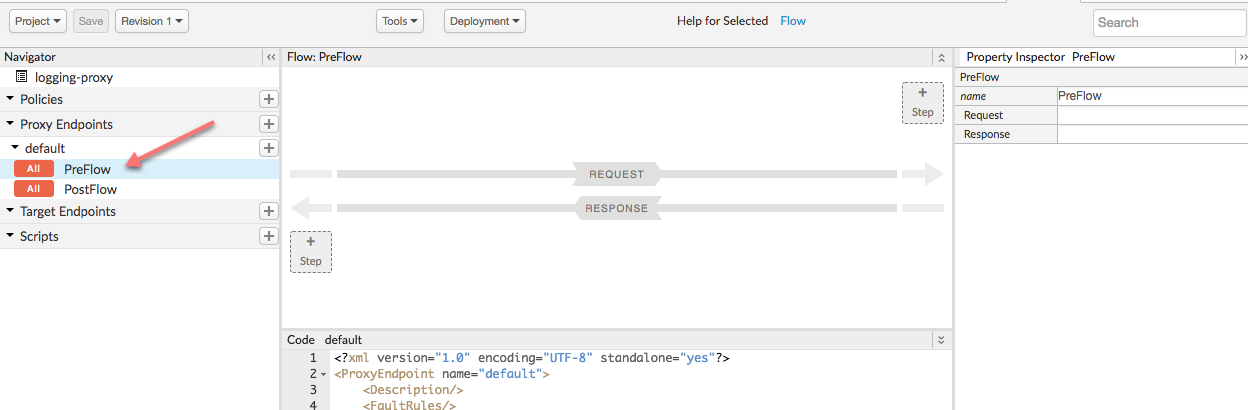
- در گوشه سمت راست بالا، روی دکمه + Step کلیک کنید تا یک خط مشی اضافه شود.
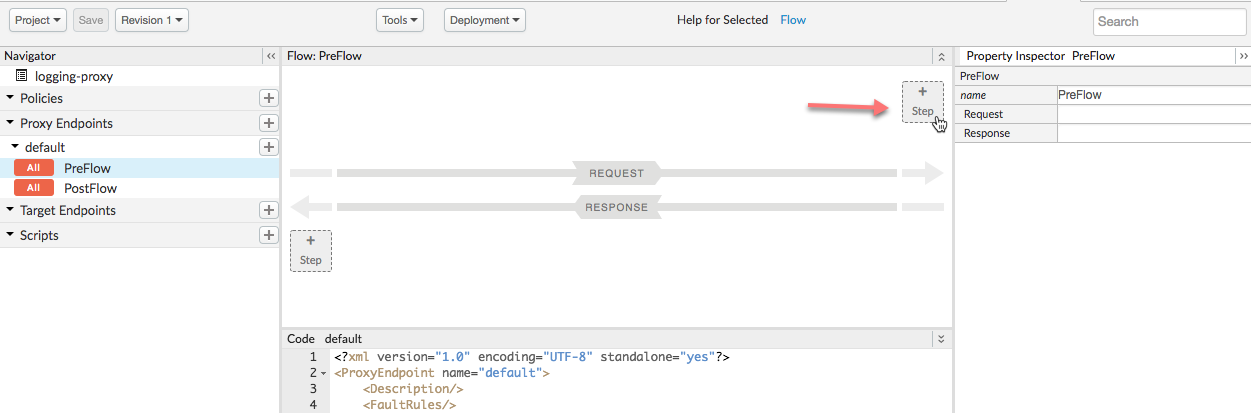
- در گفتگوی افزودن مرحله ، در لیست خط مشی در سمت چپ، روی Extension Callout کلیک کنید.
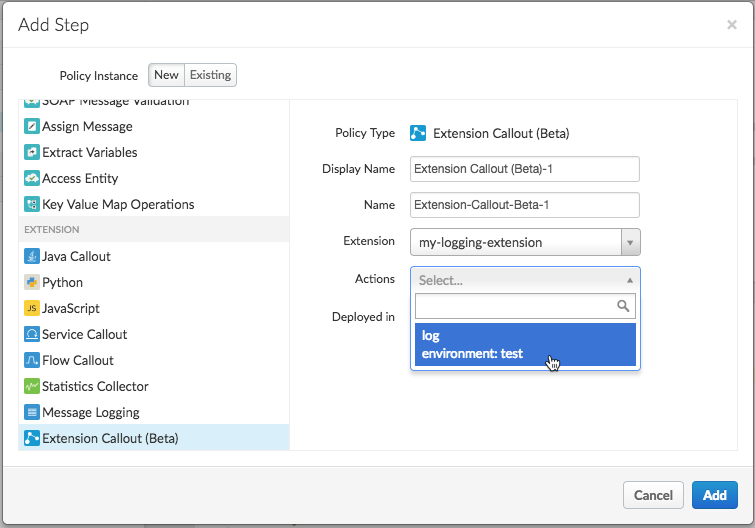
اگر خطمشی ExtensionCallout را در لیست نمیبینید، مطمئن شوید که از رابط کاربری جدید Edge استفاده میکنید. علاوه بر این، Apigee Extensions در حال حاضر فقط برای مشتریان Apigee Edge Cloud Enterprise در دسترس است.
- در پنجره سمت راست، گزینه هایی را برای پیکربندی خط مشی انتخاب کنید:
میدان توضیحات نام نمایشی نام نمایشی خط مشی را وارد کنید. نام نامی را برای استفاده از خط مشی به صورت برنامه نویسی وارد کنید. این باید در پروکسی منحصر به فرد باشد. پسوند پسوند مورد استفاده را انتخاب کنید. این افزونه ای است که قبلاً پیکربندی کرده اید. اقدامات عمل "log" را انتخاب کنید. - روی افزودن کلیک کنید.
- در نمای جریان، روی خط مشی کلیک کنید تا پیکربندی XML آن را مشاهده کنید.
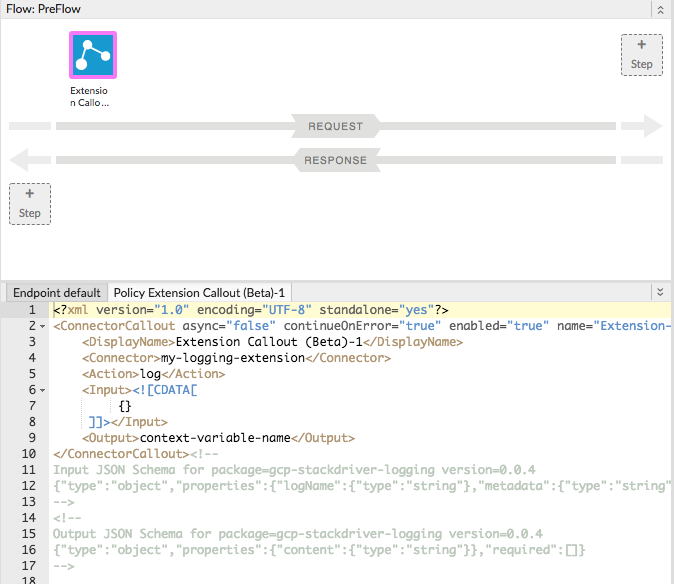
وقتی افزونه را اضافه می کنید، نمونه ای از سیاست XML را دریافت خواهید کرد. توجه داشته باشید که شامل طرحی است که نحوه ساختار پیکربندی عنصر
<Input>را توضیح می دهد. (شما می توانید طرح عنصر<Output>را نادیده بگیرید -- هیچ بدنه پاسخی با اقدام پسوند "log" برگردانده نمی شود.) - XML خط مشی خود را طوری ویرایش کنید که به شکل زیر باشد:
<?xml version="1.0" encoding="UTF-8" standalone="yes"?> <ConnectorCallout async="false" continueOnError="true" enabled="true" name="Extension-Callout-Beta-1"> <DisplayName>Logging Extension</DisplayName> <Connector>my-logging-extension</Connector> <Action>log</Action> <Input>{ "logName": "example-log", "metadata": { "resource": { "type": "global", "labels": { "project_id": "my-gcp-project" } } }, "message": "This is a test" }</Input> </ConnectorCallout><!-- Input JSON Schema for package=gcp-stackdriver-logging version=0.0.4 {"type":"object","properties":{"logName":{"type":"string"},"metadata":{"type":"string"},"message":{"type":"string"}},"required":["logName","message"]} --> <!-- Output JSON Schema for package=gcp-stackdriver-logging version=0.0.4 {"type":"object","properties":{"content":{"type":"string"}},"required":[]} -->
در اینجا،
<Input>موارد زیر را تعریف می کند:-
logNameنام گزارشی است که باید روی آن بنویسید. اگر این وجود نداشته باشد، توسط افزونه ایجاد خواهد شد. -
metadataاطلاعاتی را مشخص می کند که می توانید از آنها برای مرور گزارش در کنسول Stackdriver استفاده کنید. -
messageبه سادگی پیام گزارشی است که می خواهید بنویسید.
-
- روی دکمه Save کلیک کنید.

